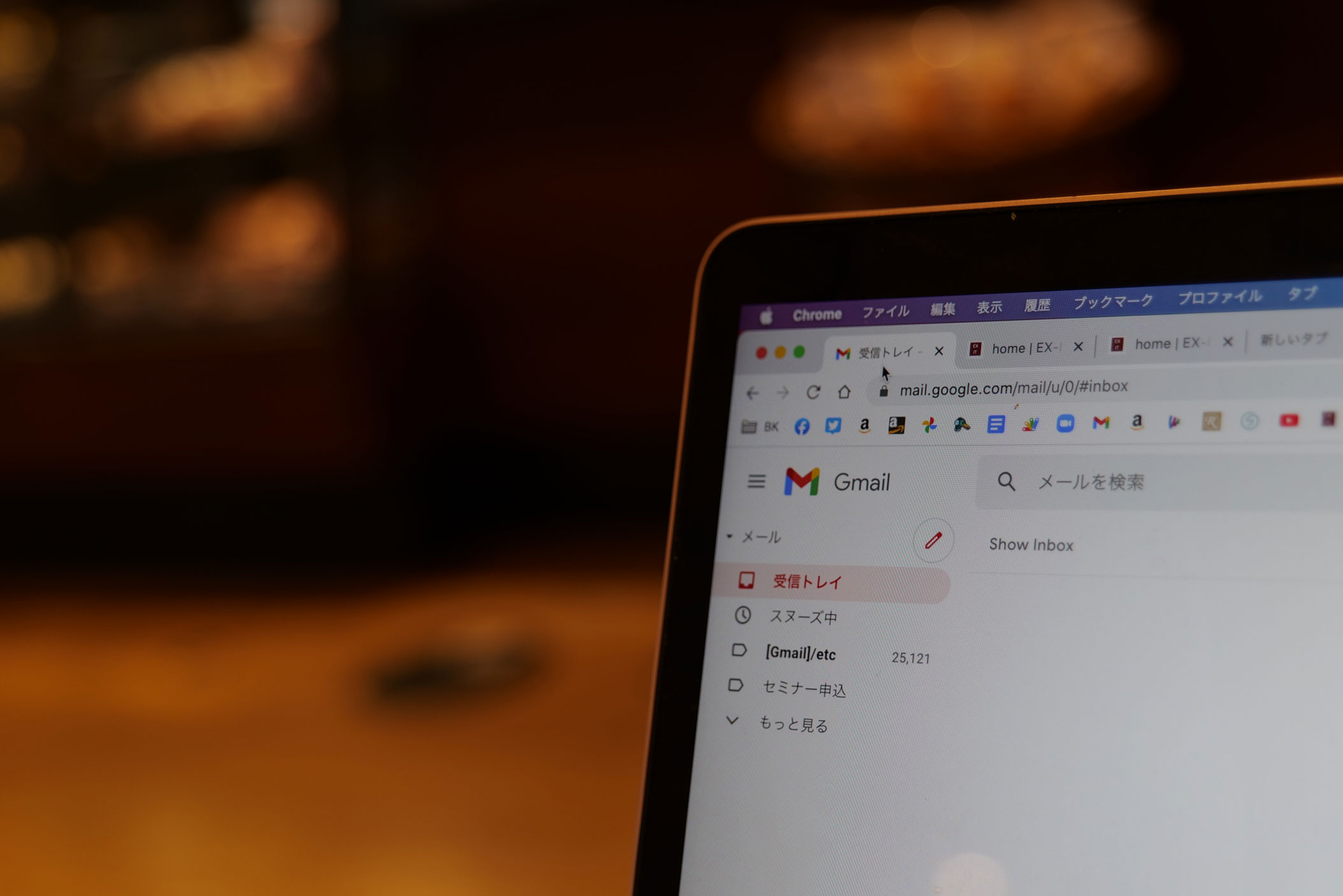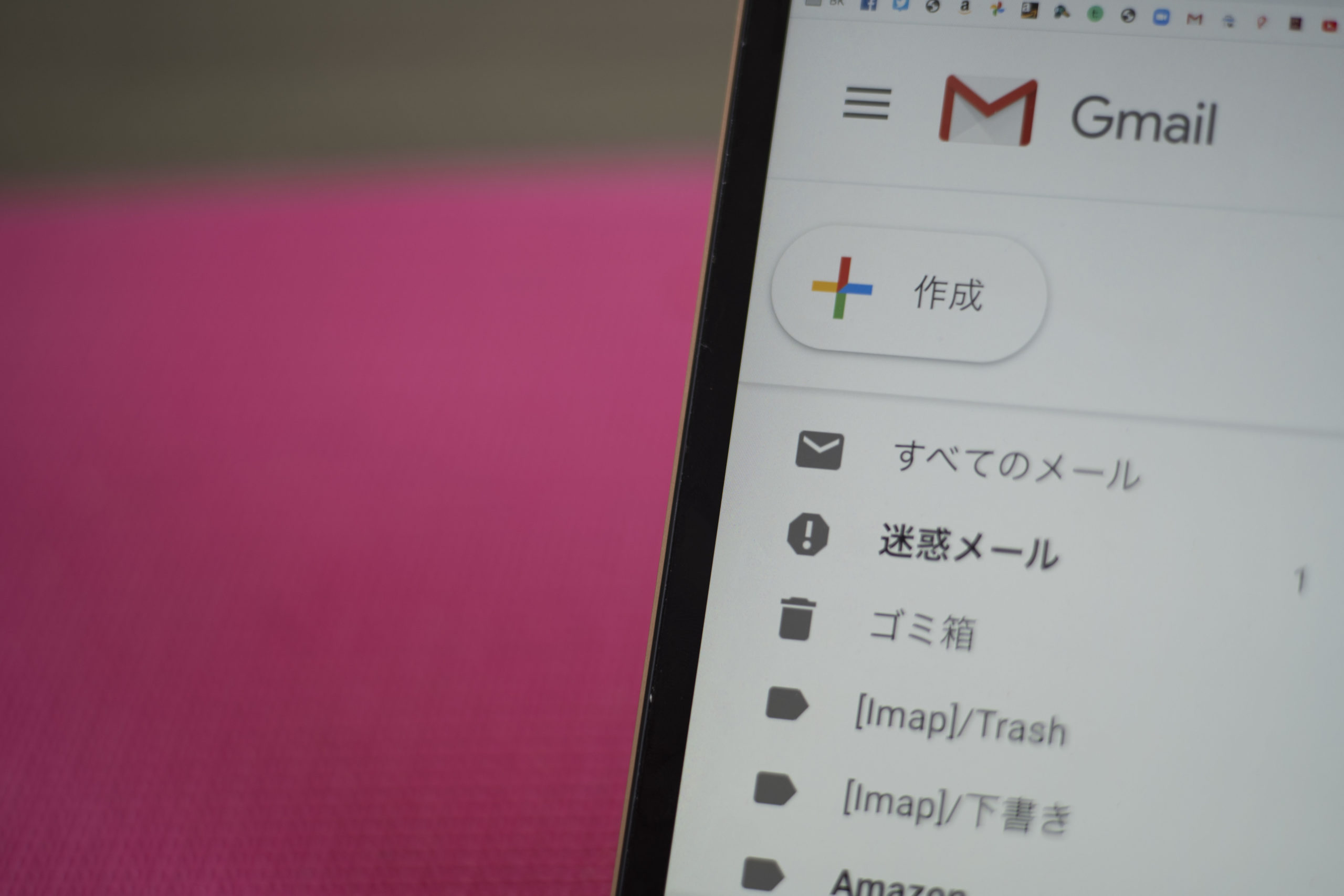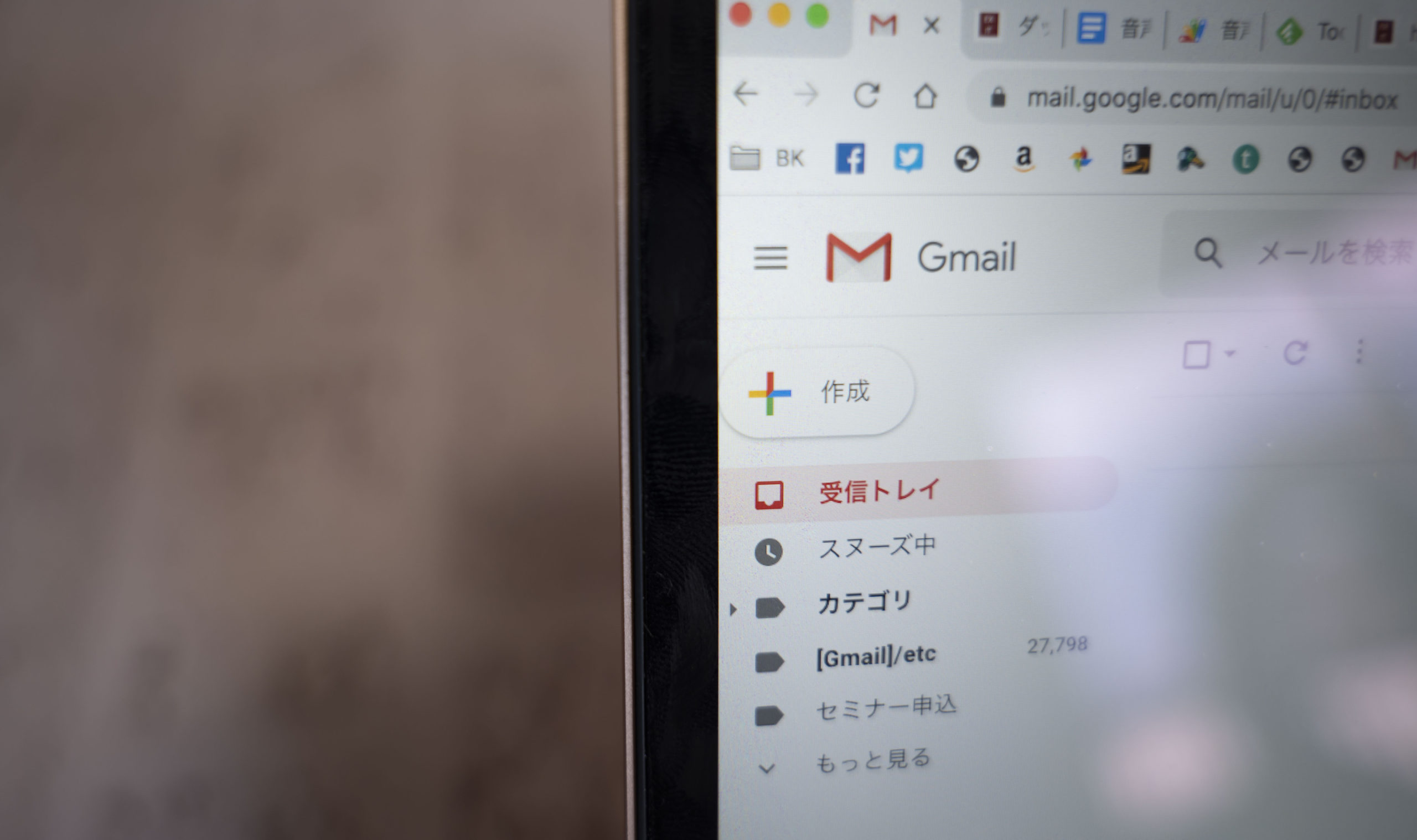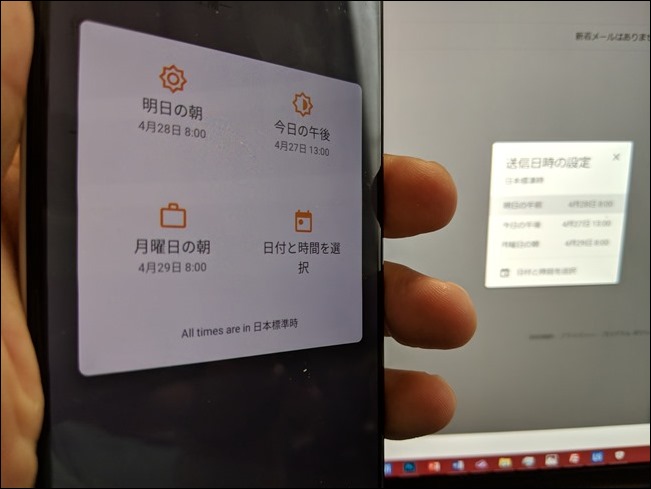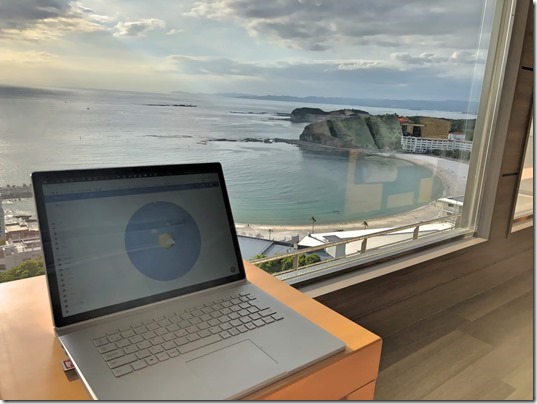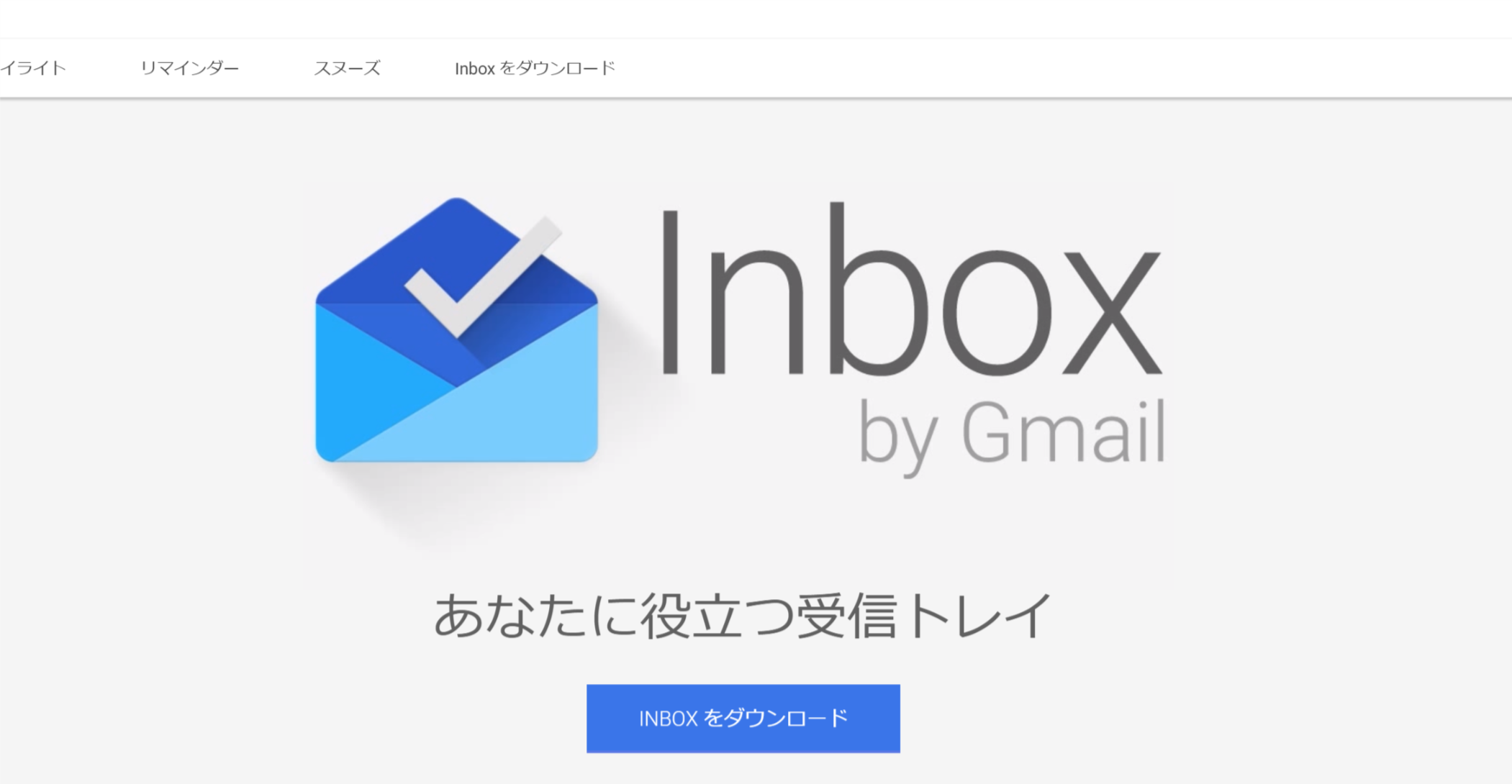Googleのメールサービス、Inboxを使ってみました。Gmailと比較してみると、現状はやはりGmailの方が使いやすいです。
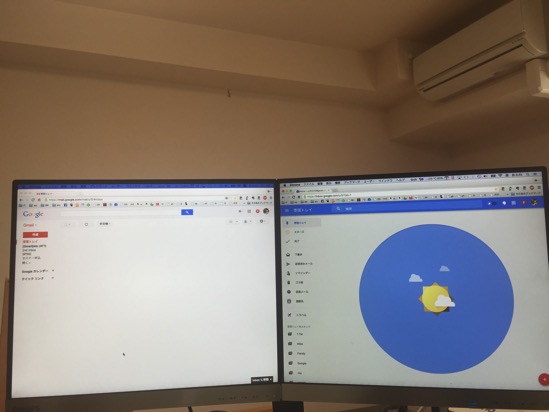
Gmailのメールサービス<Inbox>とは
Gmail、つまりGoogleが提供するInboxは、これまで招待制でした。
限られた人しか使えなかったのですが、先日一般公開されています。
(Gmailも昔はそうでした)
PC、スマホ、タブレットでそれぞれ使え、無料です。
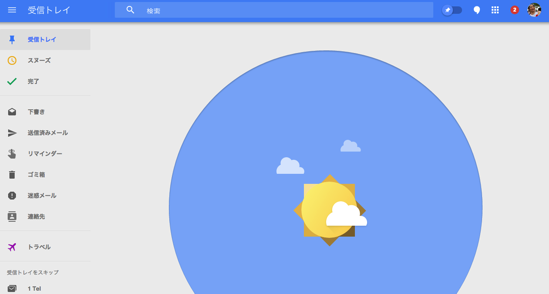
あとで見る、スヌーズが付いたり、リマインダー機能があったり、スマホで、スワイプすれば処理できたり、Gmailとはまた違った機能があります。
「トラベル」という機能でメールデータから、旅の履歴を作ってくれる、おもしろいような怖いようなものも。
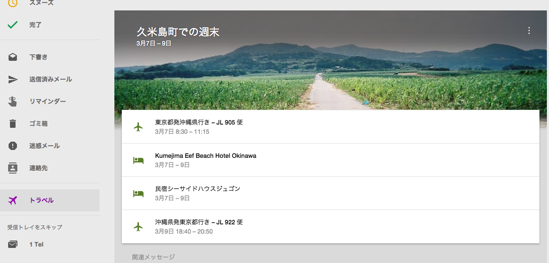
アイコン(メールアドレスの頭文字?)が表示されたり、添付ファイルが見やすかったり、Amazonだと画像が表示されたりするのは便利です。
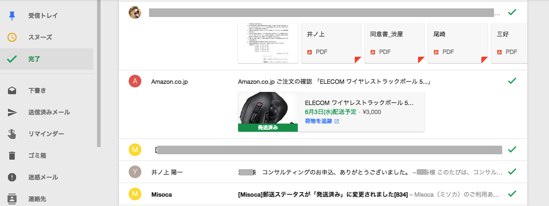
PC(Mac)、スマホ、タブレットでそれぞれInboxを使ってみましたが、結局Gmailに戻しました。
私の使い方には合わなかったからです。
Inboxを使わない理由
Inboxは、今後も改善される可能性はありますが、記事執筆時点では、GmailでできたことがInboxでできないことも多いです。
Inboxでできることも、私は魅力に感じませんでした。
スヌーズは使わないから
スヌーズという機能は、少し後で、明日、来週、又は指定した日時に再度知らせてくれる機能です。
現状、Gmailでもアーカイブとラベル、フィルタを使って似たようなことをやっています。
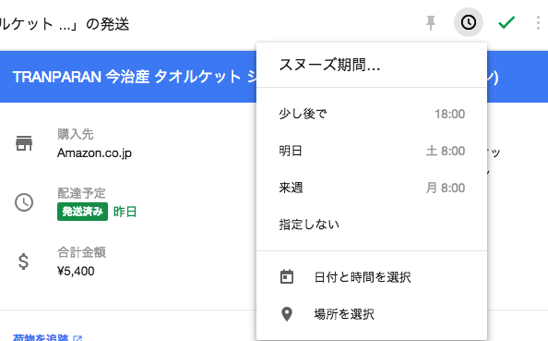
リマインダーはそもそも使わないから
自分への通知、リマインダーは、未だに使っていません。
自分で時間をコントロールしたいからです。
リマインダーに頼っていると、主体的に時間を使えない気がして、あえて使わないようにしています。
未読のメールの件数が出ないから
Gmailだと、未読メールの件数がラベルごとに出ますが、Inboxは出ません。
これを不便に感じました。
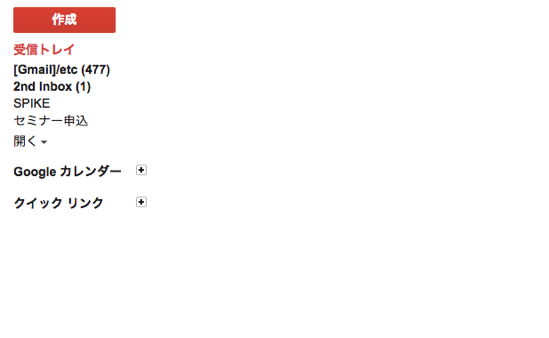
ラベルを自由に整理できないから
Gmailだと、シンプルに使うラベルだけ表示させ、そのラベルのメールが来たら表示するという設定もできます。
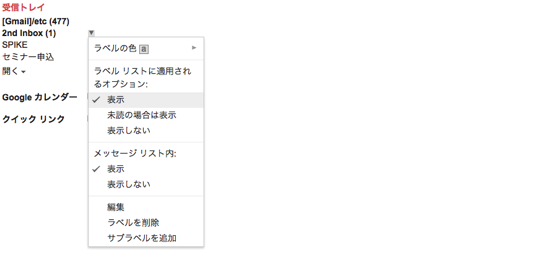
Inboxは、これができません。
下書きからトラベルまでの表示が固定されています。
(今後変更できるようになる可能性はあります)
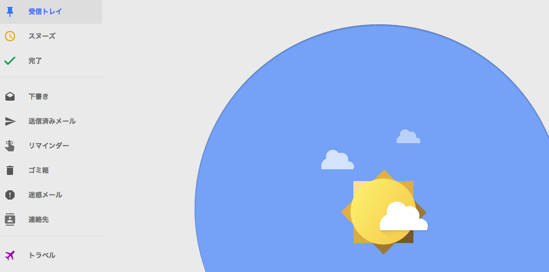
フィルタの設定ができないから
Gmailではフィルタを設定して、送信元、メールアドレスごとに条件を設定しています。
受信トレイに届くメールは、ほんのわずかです。
メールマガジン、発送の通知、その他の連絡が受信トレイに来るのを防ぎます。
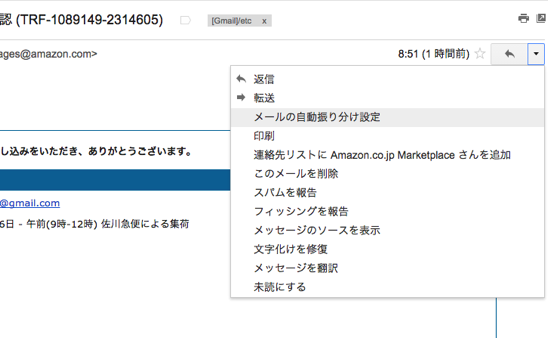
この設定をするには、Gmailが必要です。
設定はGmail、運用はInboxというスタンスなのでしょうが、それならGmailでいいやと思っています。
「送信とアーカイブ」がないから
Gmailでは、アーカイブという機能を使っています。
これは、メールを受信トレイから移動させるもので、削除するわけではなく、「すべてのメール」というところに保管(アーカイブ)するものです。
Inboxでは、「完了」という名称で同様のものがあります。
ただ、Gmailだと、送信(返信)とアーカイブを同時にできる、「送信とアーカイブ」があり、送信することとアーカイブを同時に行えるのです。
(設定で、「送信とアーカイブ」を表示できます)
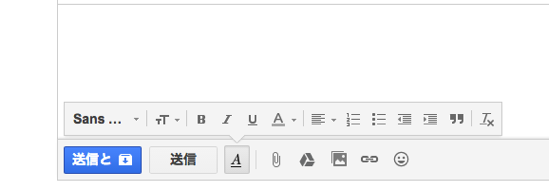
Inboxはこれがないのがイタいです。
自動分類を使っていないから
Gmailにもありますが、Inboxではメールの内容によって、ショッピング、マネーなどに自動で分類してくれます。
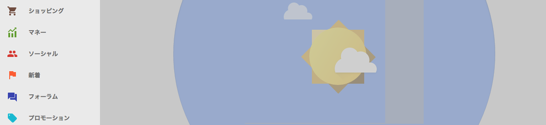
ただ、私はこれの必要性を感じないのです。
さっとみれば済むものも多く、情報は厳選しているので、分類しなくても見ることはできます。
Gmailを使ったメール活用方法
今後、Inboxの改善も見守りたいものです。
Inboxを使ってみて、改めて今のメール活用について考えましたので、まとめてみます。
基本理念は、「ストレスをなくす」です。
メールはストレスになり得ます。
通知がきて集中力を乱す、返信に追われる、ということになると仕事の効率は落ちてしまうでしょう。
あくまで「目の前のことに集中する」が仕事効率化の基本です。
Gmailに集約する
Gmailでは、Gmailアドレス、登録用Gmailアドレス(捨てアドレス)、税理士事務所のアドレス、会社のアドレスなどを登録し、読み込めるようにしています。
すべてのメールを集約しているのです。
【関連記事】メールを集約してシンプルに活用する | EX-IT
リンク
メールは3つに分ける
メールは、大きく3つに分けます。
1つめは、受信トレイに届く最重要メール。
私の場合だと顧問契約のお客様が該当します。
2つめは、要返信メール。
2ndinboxという名称でラベルをつけています。
ここに入るメールは、受信トレイには届きません。
3つめは、情報メール。
メルマガ、登録通知、発送案内など、返信せずにみるだけのメールです。
その他、セミナー申込、コンサル申込、問い合わせ、決済連絡など、細かくわけている部分もあります。
分けるのに使うのは、Gmailのフィルタ機能です。
情報メールは別のGmailアドレスを使い、それを読み込んでいます。
こちらの記事を参考にしていただければ。
【関連記事】重要メールを見逃さない!迷惑メールを即ゴミ箱へ送るGmailのフィルタ | EX-IT
リンク
【関連記事】「来たメールに即返信!」を実現するGmailのフィルタ | EX-IT
リンク
返信速度に緩急をつける
すべてのメールに、すばやく返信できるのが理想です。
ただ、そうしてしまうと目の前のことがおろそかになりますし、負担もかかります。
メールに追われて日中仕事にならないのは意味がありません。
(もちろん、電話もです)
返信速度にはあえて緩急をつけ、ある意味「急いで返信しない」することで、重要なメールへは即返信するようにしています。
【関連記事】その反応、速すぎませんか?メール、Facebook、LINE、コメントに時間を奪われないように | EX-IT
リンク
不要なメールは徹底して解除する
情報メールで、不要なものは徹底して解除します。
通知の必要のないものはやまほどあるはずです。
ショッピングサイトを使うと、半強制的にメールが送られてきますが、その都度解除しています。
メルマガも、もう読まないと思ったら解除すべきです。
自分でもメルマガを発行している以上、そうあって欲しいと思っています。
つきあいで読んでもらうことは望んでいませんし、登録を頼んだこともありません。
見た目をシンプルに、受信トレイは空にする
メールの見た目をシンプルにし、受信トレイは常に空にします。
2ndInboxは空にまでしませんが、翌日には処理するルールです。
スマホでは原則として見ない・返信しない
スマホでは原則としてメールを見ませんし、返信しません。
電車移動中は読書をすると決めているからです。
それでも、1時間に1回程度は見ていますので返信がそれほど遅くないはずです。
すぐの対応をしたくても、打ち合わせ中や人とあっているときは、どっちみち返信できません。
もちろん、寝ているときも。
早く寝るので、夜のメールは返せませんが、翌朝には返しています。
スニペットツールを使い効率的に
スニペットツール(MacだとTextExpander、WindowsだとPhraseExpress)を使うと効率的です。
ただ、定型文を使いすぎないように気をつけています。
友人なのに、「お世話になっております。井ノ上です。」と返したり、朝なのに、「こんにちは、井ノ上です。」と書いたら変です。
このパラグラフのうち、次のようなものはTextExpanderを使って瞬時に呼び出しています。
・TextExpander
・PhraseExpress
・お世話になっております。井ノ上です。
・こんにちは、井ノ上です。
ちなみに、「こんばんは、井ノ上です」は登録していません。
夜メールをしませんので。
【関連記事】君はメールアドレスを何回繰り返し入力しているか? PhraseExpress・TextExpander・ユーザ辞書 | EX-IT
リンク
ショートカットキーを活用
Gmailのショートカットキーも活用すると便利です。
Cで作成
Rで返信
Tab、Enterで送信
といったものをよく使います。
【関連記事】ショートカットキーはメールと相性がいい【Gmailでよく使う8つのショートカットキー】 | EX-IT
リンク
Inboxもぜひ使ってみていただければ。
Inboxの方が合う方もいらっしゃるでしょうし、Gmailの活用方法を見直すいい機会にもなります。
キングダム、Kindleで全巻(今でている37巻)読破しました。
ひさびさにハマった漫画です。
春秋戦国時代、秦の始皇帝の話ですので、関連する本も読みたくなり、昔ハマった史記や「項羽と劉邦」なども買っちゃいました。
勢いで三国志も読み返したくなりそうです。
【昨日の1日1新】
※詳細は→「1日1新」
七兵衛丸
メッツ ライチ
三浦半島一周
940mlの瓶でジャーサラダ
■著書
最新刊『すべてをがんばりすぎなくてもいい!顧問先の満足度を高める税理士業務の見極め方』
ひとり税理士のギモンに答える128問128答
【インボイス対応版】ひとり社長の経理の基本
「繁忙期」でもやりたいことを諦めない! 税理士のための業務効率化マニュアル
ひとり税理士の自宅仕事術
リモート経理完全マニュアル――小さな会社にお金を残す87のノウハウ
ひとり税理士のセーフティネットとリスクマネジメント
税理士のためのRPA入門~一歩踏み出せば変えられる!業務効率化の方法~
やってはいけないExcel――「やってはいけない」がわかると「Excelの正解」がわかる
AI時代のひとり税理士
新版 そのまま使える 経理&会計のためのExcel入門
フリーランスとひとり社長のための 経理をエクセルでトコトン楽にする本
新版 ひとり社長の経理の基本
『ひとり税理士の仕事術』
『フリーランスのための一生仕事に困らない本』
【監修】十人十色の「ひとり税理士」という生き方